qq隐藏了怎么找出来,小编告诉你怎么找出隐藏的qq
分类:windows7教程 发布时间:2018-06-27 11:50:33
有的上班族经常在上班的时候将自己的qq隐藏掉,不让领导发现他们上班在聊qq。可以自己将qq隐藏了又不知道怎么找回来qq图标,那么qq隐藏了怎么办呢?下面,小编跟大家讲解找出隐藏的qq的技巧。
很多网友都喜欢把自己的qq隐藏起来,以免聊天内容被别人看到,可是隐藏了之后又找不到在哪里,有些朋友为了不被发现聊QQ,把任务栏右下角的QQ图标设置为不显示,可以隐藏后发现不知道怎么找回来了,怎么让QQ再显示图标呢?下面,小编给大家介绍找出隐藏的qq的方法。
怎么找出隐藏的qq
首先要登录自己的QQ账号
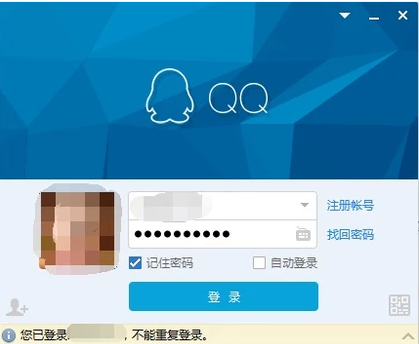
隐藏系统软件图解1
然后查看任务栏中有没有QQ图标。如果没有,同时按住键盘上的Ctrl+Alt+Del,查看Windows任务管理器--应用程序---任务项里有没有QQ程序。
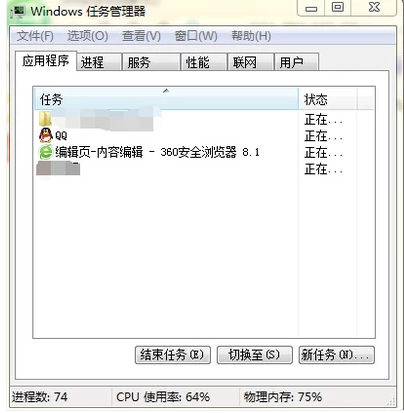
qq系统软件图解2
如果还是不行,请按住键盘上的Ctrl+Alt+Z,会有QQ聊天窗口或QQ主界面弹出
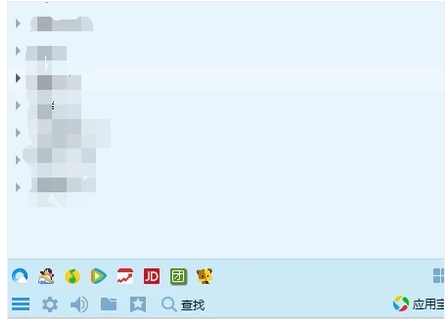
qq系统软件图解3
打开锯齿型图标的“系统设置”——“基本设置”——“主面板”——“在任务栏通知区域显示qq图标”,打钩。就可以看到QQ图标了。
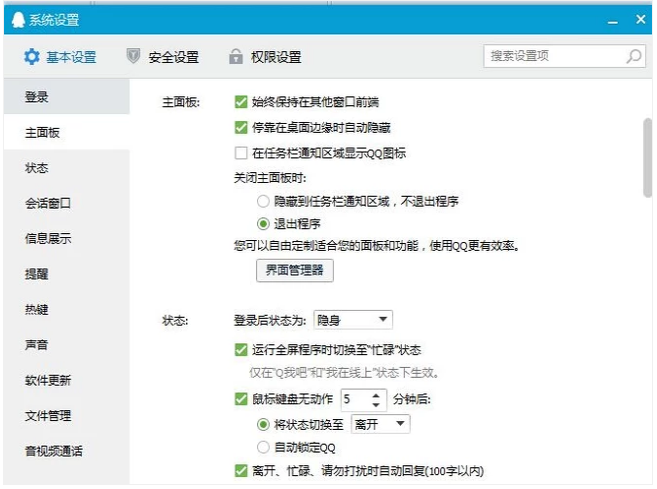
隐藏系统软件图解4
以上就是找出隐藏的qq的经验。






 立即下载
立即下载







 魔法猪一健重装系统win10
魔法猪一健重装系统win10
 装机吧重装系统win10
装机吧重装系统win10
 系统之家一键重装
系统之家一键重装
 小白重装win10
小白重装win10
 杜特门窗管家 v1.2.31 官方版 - 专业的门窗管理工具,提升您的家居安全
杜特门窗管家 v1.2.31 官方版 - 专业的门窗管理工具,提升您的家居安全 免费下载DreamPlan(房屋设计软件) v6.80,打造梦想家园
免费下载DreamPlan(房屋设计软件) v6.80,打造梦想家园 全新升级!门窗天使 v2021官方版,保护您的家居安全
全新升级!门窗天使 v2021官方版,保护您的家居安全 创想3D家居设计 v2.0.0全新升级版,打造您的梦想家居
创想3D家居设计 v2.0.0全新升级版,打造您的梦想家居 全新升级!三维家3D云设计软件v2.2.0,打造您的梦想家园!
全新升级!三维家3D云设计软件v2.2.0,打造您的梦想家园! 全新升级!Sweet Home 3D官方版v7.0.2,打造梦想家园的室内装潢设计软件
全新升级!Sweet Home 3D官方版v7.0.2,打造梦想家园的室内装潢设计软件 优化后的标题
优化后的标题 最新版躺平设
最新版躺平设 每平每屋设计
每平每屋设计 [pCon planne
[pCon planne Ehome室内设
Ehome室内设 家居设计软件
家居设计软件 微信公众号
微信公众号

 抖音号
抖音号

 联系我们
联系我们
 常见问题
常见问题



